Heim >System-Tutorial >Windows-Serie >Was soll ich tun, wenn ich beim Upgrade auf Win11 aufgefordert werde, Secure Boot zu unterstützen? Was soll ich tun, wenn ich beim Upgrade auf Win11 aufgefordert werde, Secure Boot zu unterstützen?
Was soll ich tun, wenn ich beim Upgrade auf Win11 aufgefordert werde, Secure Boot zu unterstützen? Was soll ich tun, wenn ich beim Upgrade auf Win11 aufgefordert werde, Secure Boot zu unterstützen?
- WBOYWBOYWBOYWBOYWBOYWBOYWBOYWBOYWBOYWBOYWBOYWBOYWBnach vorne
- 2024-05-06 13:10:38961Durchsuche
Sind Sie beim Upgrade von Windows 11 auf die Eingabeaufforderung „Secure Boot muss unterstützt werden“ gestoßen? Mach dir keine Sorgen! Diese Anleitung wurde vom PHP-Editor Xiaoxin verfasst, um Ihnen die Schritte zur Lösung dieses Problems im Detail vorzustellen. Vom Konzept von Secure Boot bis hin zu den verschiedenen Möglichkeiten, es zu aktivieren, haben wir einen umfassenden Leitfaden für Sie. Lesen Sie diesen Artikel weiter, um Secure Boot-Probleme bei der Installation von Windows 11 zu beheben.
1. Zuerst wechseln wir zu Chinesisch und drücken dann entsprechend den Eingabeaufforderungen [F7] auf der Tastatur, um die erweiterten Einstellungen zu öffnen.
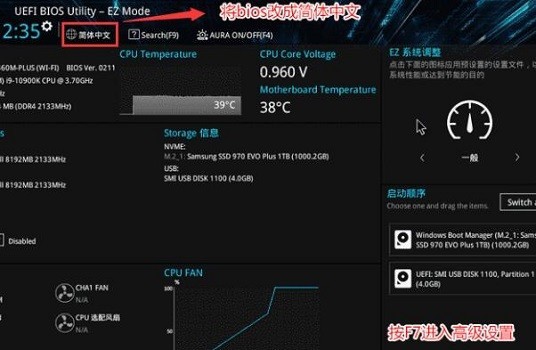
2. Suchen Sie nach dem Menü „Sicherer Start“ und klicken Sie darauf.
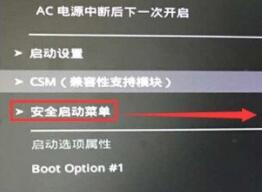
3. Wählen Sie dann [Schlüsselverwaltung].
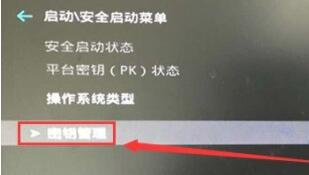
4. Klicken Sie abschließend auf [Standard-Secure-Boot-Schlüssel installieren].
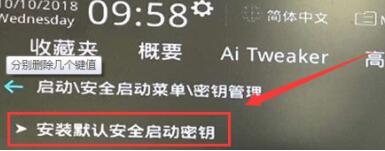
2. Bei Lenovo-Computern vor 2020 müssen Sie [F2] verwenden, um die BIOS-Einstellungen einzugeben, und dann oben [Sicherheit] auswählen. Löschen Sie [Secure Boot], um es zu ändern. Setzen Sie es einfach auf [Enabled].
3. Bei Lenovo-Computern nach 2020 verwenden Sie die gleiche Methode, um das BIOS in der linken Spalte aufzurufen und es auf der rechten Seite zu öffnen.
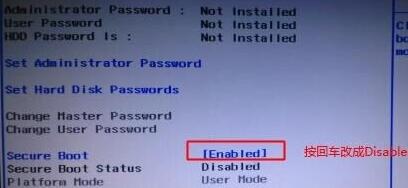
3. HP-Computer
1. Starten Sie den Computer neu, drücken Sie [Esc] auf der Tastatur, um die Auswahloberfläche aufzurufen, und drücken Sie dann [F10], um das BIOS aufzurufen. 
2. Klicken Sie oben auf die Registerkarte [Erweitert] und suchen Sie nach [Sichere Startkonfiguration].
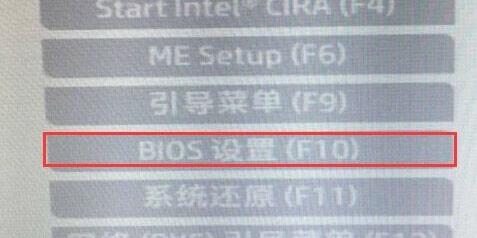
3. Für die Unterstützung der Rhythmusänderungskonfiguration und den sicheren Start deaktivieren Sie [MS UEFI CA-Schlüssel aktivieren].
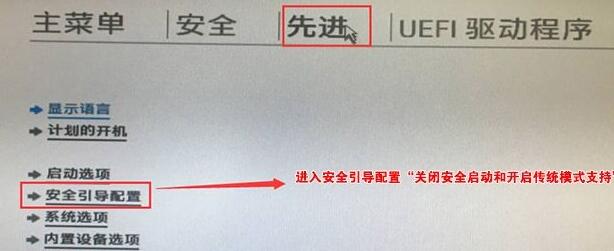
4. Dell-Computer
1. Starten Sie den Computer neu und drücken Sie dann kontinuierlich [F2] auf der Tastatur, um die BIOS-Einstellungen aufzurufen. 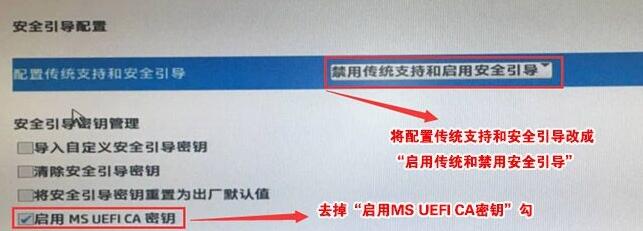
2. Klicken Sie auf die Option [BOOT] in der linken Spalte, suchen Sie unten nach „Sicherer Start“ und drücken Sie die Eingabetaste, um ihn in „aktiviert“ zu ändern.
3. Drücken Sie abschließend [F10] zum Speichern und wählen Sie im Popup-Fenster [Ja].
Das obige ist der detaillierte Inhalt vonWas soll ich tun, wenn ich beim Upgrade auf Win11 aufgefordert werde, Secure Boot zu unterstützen? Was soll ich tun, wenn ich beim Upgrade auf Win11 aufgefordert werde, Secure Boot zu unterstützen?. Für weitere Informationen folgen Sie bitte anderen verwandten Artikeln auf der PHP chinesischen Website!
In Verbindung stehende Artikel
Mehr sehen- Was ist die Tastenkombination für den geteilten Bildschirm auf Lenovo-Computern?
- Die spezifische Methode zum Neuinstallieren der Win7-BIOS-Einstellungen in Win10
- Tutorial zum Aufrufen des BIOS und zum Einrichten der Festplatte zum Booten in Win7
- Tutorial zu den BIOS-Einstellungen für Lenovo-Laptops von Win10 zu Win7
- Neuinstallation des USB-Flash-Laufwerksystems eines Dell-Computers: einfache Schrittanleitung

